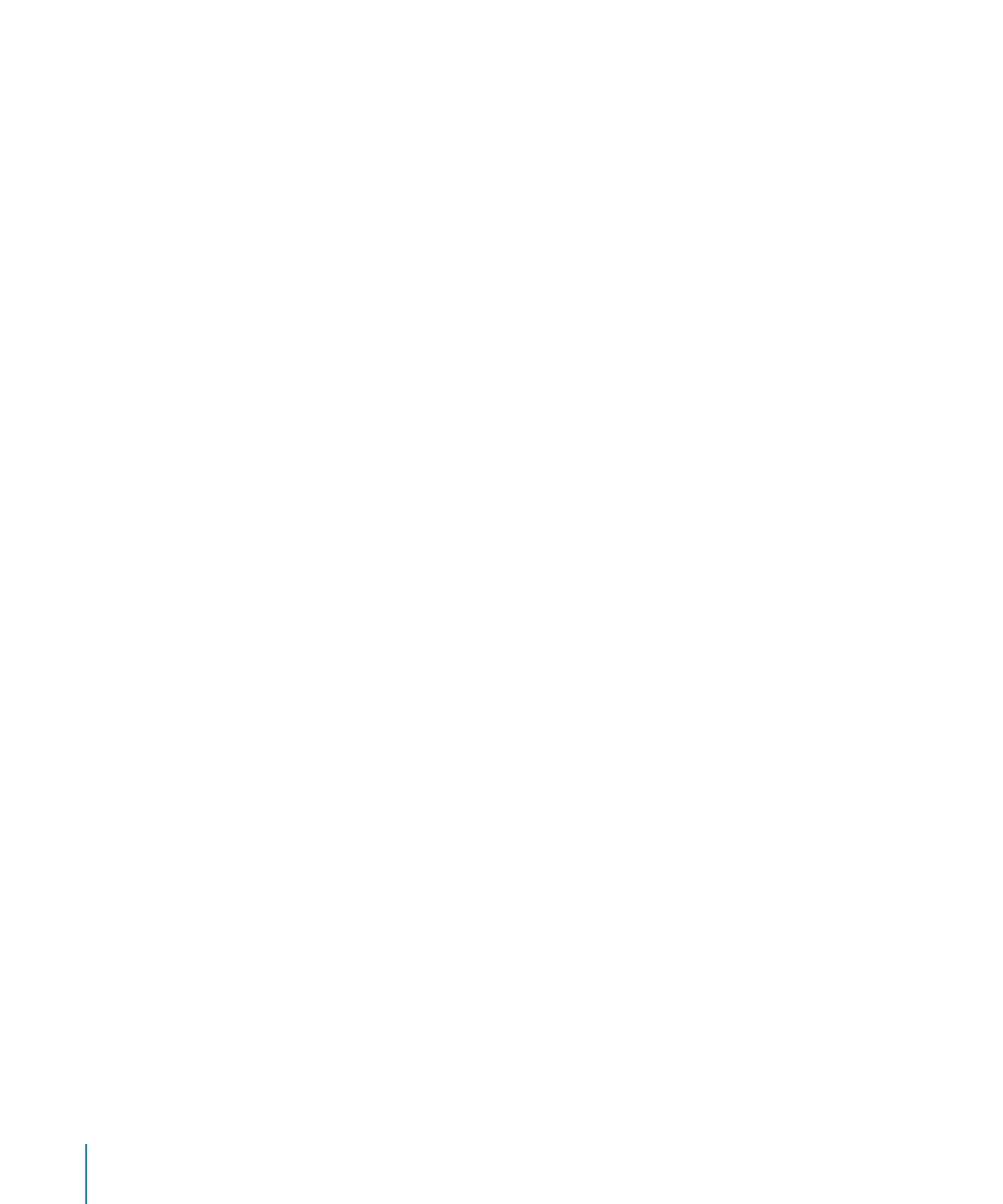
查看文稿信息
您可以储存作者姓名和关键词等信息,并在稍后显示这些信息以及自动创建的统计数据。
以下是处理关于文稿的信息的几种方法:
若要添加或更改关于文稿的描述性信息(作者、标题、注释和关键词),请点按工具栏上的“检查
m
器”,点按文稿按钮,然后点按“简介”。在面板的各个字段中输入或更改信息。
在安装有
Mac OS X v10.4 或更高版本的电脑上,这类信息可以使用 Spotlight 搜索。
若要显示文稿统计数据(例如文稿中的字数、页数、行数、段落数、节数、图形数和字符数),请
m
点按工具栏上的“检查器”,点按文稿按钮,然后点按“简介”。
文稿的字数和页数始终显示在窗口的左下方。若要隐藏文稿的字数,请选取“
Pages”>“偏好设
置”,然后取消选择“在窗口底部显示字数”。
如果选择了某个范围内的文本,您可以指定所显示统计数据的范围,方法是从文稿检查器的“范
围”弹出式菜单中选取“选择”或“文稿”。
若要显示已存储文稿的文件信息,包括文稿的大小、位置、创建日期和上一次修改的日期,请在工
m
具栏中点按“检查器”,点按文稿按钮,点按“简介”,然后点按“显示文件简介”按钮。
38
第
2 章
创建、打开和存储文稿
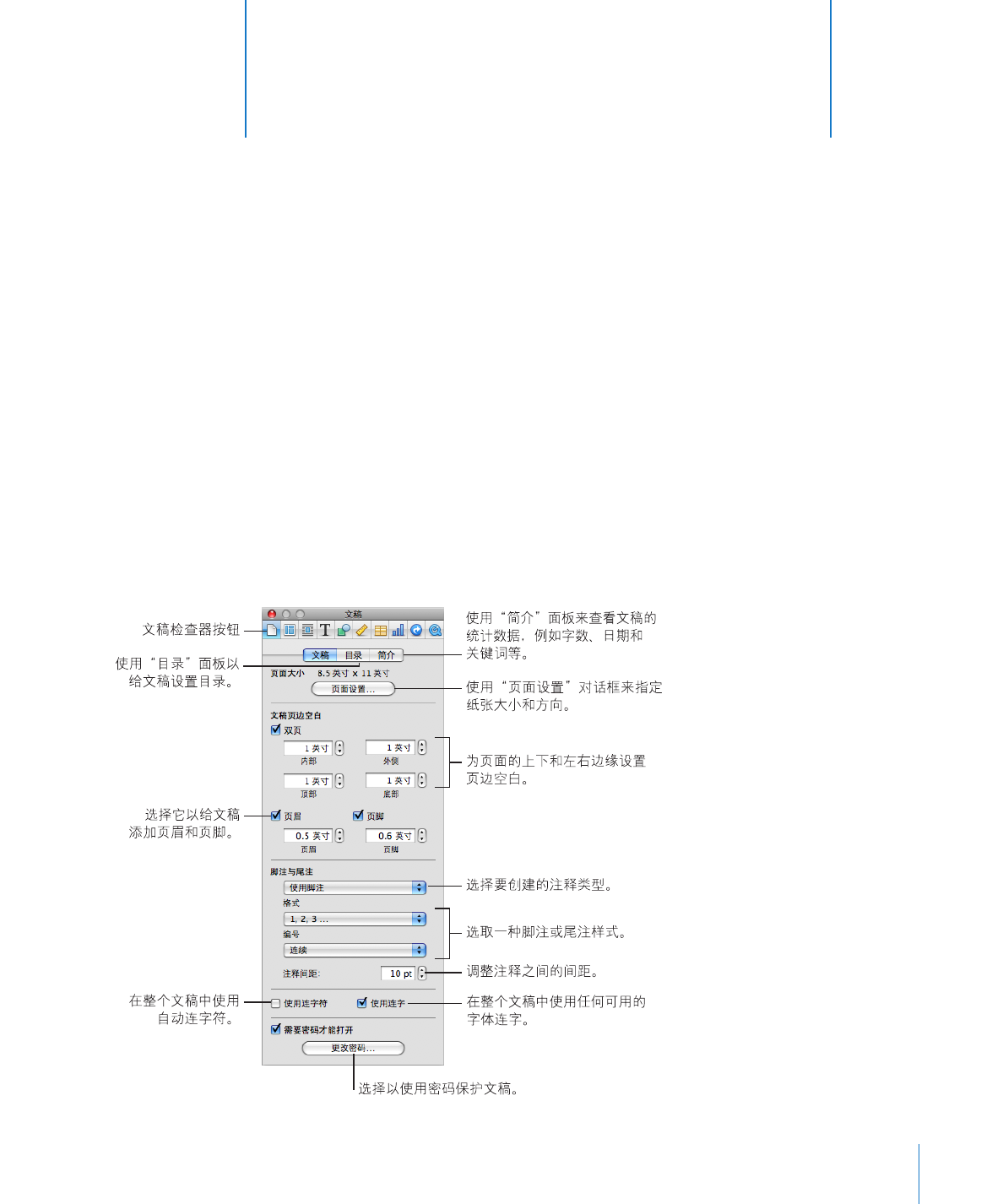
39
设置文稿的整体特征,包括页边空白、双页、文本栏和节。了解如何
创建目录、脚注和尾注。
在将内容添加到文稿之前,最好指定文稿设置,如页面方向、页面大小和页边空白。部分文稿还需
要更改母版对象(背景图形,例如水印)和双页属性的设置。这些设置大多数都是在文稿检查器和
布局检查器中进行更改。
管理文稿设置
若要打开文稿检查器:
点按工具栏中的“检查器”,然后点按文稿按钮。
m
3